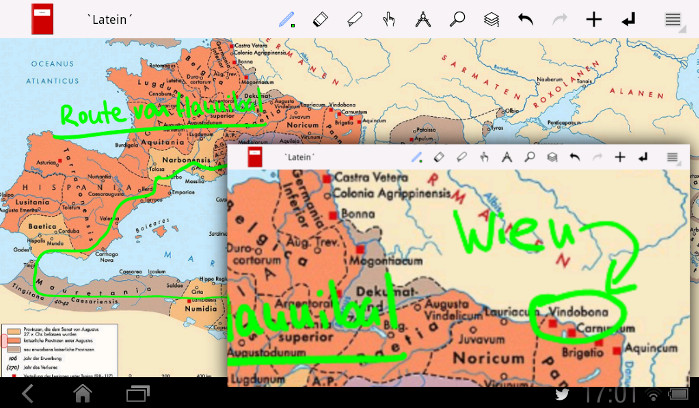Nachdem mein HTC Flyer nun endlich mit Beamern sämtlicher Couleur an unserer Schule arbeitet, wurde es nun endlich mal Zeit, auch meinen Unterricht mit dem gewissen Medien-Etwas aufzuhübschen. Das Nutzen eines Tablets als Abspielmaschine für alle Arten von Videos und Musik lag ja auf der Hand, aber an welchen Stellen lässt sich das gute Ding auch noch sinnvoll und vor allem zielführend einsetzen?
Nachdem mein HTC Flyer nun endlich mit Beamern sämtlicher Couleur an unserer Schule arbeitet, wurde es nun endlich mal Zeit, auch meinen Unterricht mit dem gewissen Medien-Etwas aufzuhübschen. Das Nutzen eines Tablets als Abspielmaschine für alle Arten von Videos und Musik lag ja auf der Hand, aber an welchen Stellen lässt sich das gute Ding auch noch sinnvoll und vor allem zielführend einsetzen?
Was mich zunehmend genervt hat, war der olle Overhead-Projektor im Klassenzimmer, der zugegebenermaßen einiges an Vorteilen mit sich bringt, über die wir uns seit den 70er-Jahren freuen. Aber bis man seine Dateien bei uns an der Schule in Folienform in der Hand hält, ist ein langer Weg zu beschreiten. Ich skizziere der Vollständigkeit halber mal schnell:
- In den PC einloggen
- USB-Stick an Port
- Dokument aufmachen und sich ärgern, dass man wieder mal am falschen PC sitzt. Bei uns liest der eine Open Office-Dateien, der andere Word-Dateien.
- vom PC abmelden, am anderen PC anmelden.
- Datei öffnen.
- Folie holen.
- Mit Folie in den Kopierraum gehen und in den Netzwerkdrucker einlegen.
- Zurück ins Lehrerzimmer und am PC ausdrucken.
- Wieder in Kopierraum zurück und Folie entnehmen.
- (in 30% der Fälle: Vorgang wiederholen, weil der Druckauftrag im Datennirwana verloren gegangen ist
Man sieht: hier ließe sich wohl geringfügig etwas an der Arbeitsökonomie verbessern. Wie wäre es da zum Beispiel mit einer App, auf der man all seine Arbeitsblätter an die Wand beamen könnte, und wie auf einer Folie mithilfe des HTC Stylus ausfüllt? Klingt leichter gesagt als getan, denn das Angebot an Android-Apps ist mittlerweile anstrengend hoch geworden, und jede App hat immer ein Feature ganz besonders gut drauf, und enttäuscht dann wieder bei ganz grundlegenden Dingen. Insgesamt sah meine Wunsch-App so aus:
- Möglichkeit zum Import von Bildern und PDF-Dateien
- Stufenloser Zoom
- Stylus-Support
- Möglichkeit in sämtlich importiertem Material herumzuschmieren und -zusauen
Auf der iOS-Plattform hat dieser softwaremäßige Traum einen Namen: Goodnotes. Auf einem Android-Device muss man sich ein entsprechendes Äquivalent suchen. Hier die Ergebnisse meiner Android-Odyssee:
 FreeNote macht in dem Reigen den Anfang. Grundsätzlich muss man sich die App als großes Notizbuch vorstellen, in dem man seine Beiträge mit allem, was auf der jeweiligen Seite verzeichnet ist, mit Hashtags versieht, nach denen dann das Notebook geordnet ist. So kann man beispielsweise Eintrag 1 unter “To Do” und Eintrag 2 unter “Diary” kategorisieren, während Eintrag 3 und 7 in “Twitter” eingeordnet sind. Will man nur die Twitter-Einträge sehen, wählt man die gleichlautende Kategorie aus und man hat alle Einträge der Kategorie vor sich. Auf diese Weise erspart man sich natürlich das Anlegen unterschiedlicher Notepads wie bei den anderen Apps, die im Anschluss folgen. Dafür ist man mit dem Kategorieren gut beschäftigt. Umso ärgerlicher: Vergisst man das Kapitelsetzen, darf man unter “All” ausgiebig stöbern und den verlorenen Sohn wiederfinden – für Schüler oder Lehrer, die über das Jahr verteilt bestimmt einiges an Notizen erstellt haben, eine
FreeNote macht in dem Reigen den Anfang. Grundsätzlich muss man sich die App als großes Notizbuch vorstellen, in dem man seine Beiträge mit allem, was auf der jeweiligen Seite verzeichnet ist, mit Hashtags versieht, nach denen dann das Notebook geordnet ist. So kann man beispielsweise Eintrag 1 unter “To Do” und Eintrag 2 unter “Diary” kategorisieren, während Eintrag 3 und 7 in “Twitter” eingeordnet sind. Will man nur die Twitter-Einträge sehen, wählt man die gleichlautende Kategorie aus und man hat alle Einträge der Kategorie vor sich. Auf diese Weise erspart man sich natürlich das Anlegen unterschiedlicher Notepads wie bei den anderen Apps, die im Anschluss folgen. Dafür ist man mit dem Kategorieren gut beschäftigt. Umso ärgerlicher: Vergisst man das Kapitelsetzen, darf man unter “All” ausgiebig stöbern und den verlorenen Sohn wiederfinden – für Schüler oder Lehrer, die über das Jahr verteilt bestimmt einiges an Notizen erstellt haben, eine
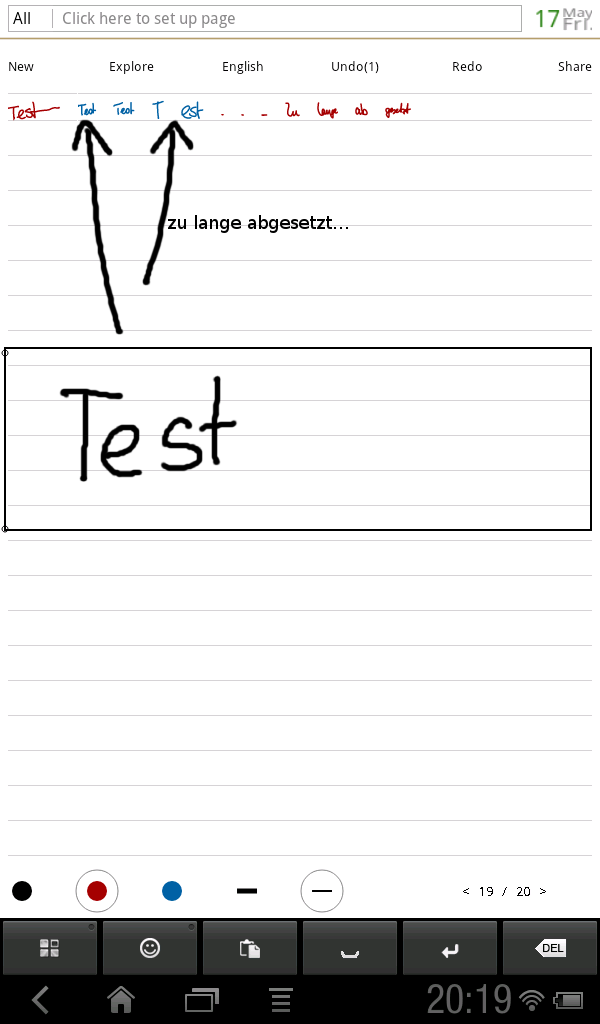 nette, zeitraubende Beschäftigung. Davon abgesehen glänzt FreeNote mit ein paar cleveren Funktionen. Zum Beispiel werden Notizen, um das Herumfitzeln zu minimieren, grundsätzlich auf der Mitte des Bildschirms in einem vergrößerten Textfeld eingegeben. Die App erkennt die Handschrift und skaliert sie anschließend so, dass sie auch tatsächlich in die Schreibzeilen der Seite auf dem Bildschirm passen. Dumm nur, dass man beim Notieren echt fix sein muss. Einmal bei einem langen Wort abgesetzt, wird die Weiterschrift als neues Wort erkannt und vom angefangen Wort abgesetzt dargestellt. Großes Pleitenpotenzial im Unterricht also! Auch die üblichen Funktionen sind oftmals etwas umständlich integriert und dürften in einer Stunde jede Menge Zeit verplempern. So lassen sich beispielsweise Bilder ganz wunderbar in eine offene Seite integrieren und vergrößern. Will man allerdings wieder verkleinern, missinterpretiert die App die Fingerbewegung als Handbewegung und beginnt wild Striche über das Bild zu setzen. Natürlich lassen sich diese Missgeschicke dank Undo-Funktion auch rückgängig machen, aber trotzdem: sowas ärgert nicht nur den Nutzer, sondern letztlich auch die Zuschauer. Man will ja schließlich den Leuten etwas vorführen und kein abstraktes Kritzelstrich-Kunstwerk kreieren.
nette, zeitraubende Beschäftigung. Davon abgesehen glänzt FreeNote mit ein paar cleveren Funktionen. Zum Beispiel werden Notizen, um das Herumfitzeln zu minimieren, grundsätzlich auf der Mitte des Bildschirms in einem vergrößerten Textfeld eingegeben. Die App erkennt die Handschrift und skaliert sie anschließend so, dass sie auch tatsächlich in die Schreibzeilen der Seite auf dem Bildschirm passen. Dumm nur, dass man beim Notieren echt fix sein muss. Einmal bei einem langen Wort abgesetzt, wird die Weiterschrift als neues Wort erkannt und vom angefangen Wort abgesetzt dargestellt. Großes Pleitenpotenzial im Unterricht also! Auch die üblichen Funktionen sind oftmals etwas umständlich integriert und dürften in einer Stunde jede Menge Zeit verplempern. So lassen sich beispielsweise Bilder ganz wunderbar in eine offene Seite integrieren und vergrößern. Will man allerdings wieder verkleinern, missinterpretiert die App die Fingerbewegung als Handbewegung und beginnt wild Striche über das Bild zu setzen. Natürlich lassen sich diese Missgeschicke dank Undo-Funktion auch rückgängig machen, aber trotzdem: sowas ärgert nicht nur den Nutzer, sondern letztlich auch die Zuschauer. Man will ja schließlich den Leuten etwas vorführen und kein abstraktes Kritzelstrich-Kunstwerk kreieren.
 Von der Benutzerführung her ist Antipaper Notes eigentlich mein Favorit. Das Design ist übersichtlich und in einem augenfreundlichen Braunton gehalten. Über ein Menü lassen sich verschiedene Notebooks anlegen, in denen man seine Seiten wie in einem regulären Heft gestalten kann. Mit dem Stylus lassen sich Schriftwerkzeuge wie Kugelschreiber oder Bleistift imitieren, sogar ein Highlighter steht zur Verfügung, mit dem sich wichtige Passagen unterstreichen lassen. Sollte man sich mit dem Schreiben zu Beginn etwas hart tun, kann man mithilfe einer Zoom-Funktion die jeweilige Passage auf der virtuellen Seite vergrößern, um dort in Elefantenbuchstaben seine Notizen festzuhalten. Soweit, so nett, allerdings ist Antipaper Notes in der aktuellen Version 2.4.1 noch etwas unausgereift. Vor allem das Schreiben – eigentlich DAS essentielle Feature schlechthin – ist ein bisschen verzwickt, weil deutliche Lags auftreten. Sowas macht mich wahnsinnig. Auch das Importieren von Bildern und PDF ist noch nicht möglich, aber geplant. Daher sollte man die App in der nächsten Zeit nicht aus den Augen verlieren. Für meine Bedürfnisse ist sie leider in dieser Version etwas zu dürftig.
Von der Benutzerführung her ist Antipaper Notes eigentlich mein Favorit. Das Design ist übersichtlich und in einem augenfreundlichen Braunton gehalten. Über ein Menü lassen sich verschiedene Notebooks anlegen, in denen man seine Seiten wie in einem regulären Heft gestalten kann. Mit dem Stylus lassen sich Schriftwerkzeuge wie Kugelschreiber oder Bleistift imitieren, sogar ein Highlighter steht zur Verfügung, mit dem sich wichtige Passagen unterstreichen lassen. Sollte man sich mit dem Schreiben zu Beginn etwas hart tun, kann man mithilfe einer Zoom-Funktion die jeweilige Passage auf der virtuellen Seite vergrößern, um dort in Elefantenbuchstaben seine Notizen festzuhalten. Soweit, so nett, allerdings ist Antipaper Notes in der aktuellen Version 2.4.1 noch etwas unausgereift. Vor allem das Schreiben – eigentlich DAS essentielle Feature schlechthin – ist ein bisschen verzwickt, weil deutliche Lags auftreten. Sowas macht mich wahnsinnig. Auch das Importieren von Bildern und PDF ist noch nicht möglich, aber geplant. Daher sollte man die App in der nächsten Zeit nicht aus den Augen verlieren. Für meine Bedürfnisse ist sie leider in dieser Version etwas zu dürftig.
 Bei Lecture Notes sieht nicht nur das Icon zu Beginn etwas unterwältigend aus. Auch das Programm selber macht zu Beginn einen sehr spartanischen Eindruck, wenn man einmal Antipaper Notes in der Hand gehalten hat. Überall nacktes Weiß, die Icons für die unterschiedlichen Notebooks wie mit Microsoft Paint gemalt – bei sowas hat Antipaper Notes ganz klar die Nase vorn. Umso mächtiger wird das kleine Ding allerdings, wenn man erstmal in den Menüs und Einstellungen gestöbert hat. Denn alles, wirklich alles kann penibel genau bearbeitet und an seine Bedürfnisse angepasst werden. Farbe von Papier, Linien und Linienmuster, Icon Größe, Icon-Anzahl, Schreibwerkzeuge. Alles. Sogar bei der Benutzung des Stylus hat man die Auswahl aus fünf (!) unterschiedlichen Profilen, um die App optimal auf das jeweilige Gerät abzustimmen. Da bleiben kaum Wünsche offen. Vom Grundgedanken ist Lecture Notes ähnlich aufgebaut wie Antipaper Notes. Auch hier lassen sich in virtuellen Heften Notizen festhalten. Aber – und hier kommt’s – nicht nur Notizen. Im Gegensatz zur Konkurrenz lässt sich auf die Seiten alles importieren, was man braucht. Egal ob’s Bilder sind oder komplette Arbeitsblätter im PDF-Format. Das Programm lädt die Dateien jeweils auf die angewählte Seite, wo man den gesamten Content skalieren, rotieren und dann fixieren kann. Notizen, die man vornimmt, werden auf einem eigenen Layer gespeichert und lassen so das Originalmaterial unangetastet. Perfekt, wenn man bearbeitete Unterlagen einer Klasse für die nächste Klasse wieder
Bei Lecture Notes sieht nicht nur das Icon zu Beginn etwas unterwältigend aus. Auch das Programm selber macht zu Beginn einen sehr spartanischen Eindruck, wenn man einmal Antipaper Notes in der Hand gehalten hat. Überall nacktes Weiß, die Icons für die unterschiedlichen Notebooks wie mit Microsoft Paint gemalt – bei sowas hat Antipaper Notes ganz klar die Nase vorn. Umso mächtiger wird das kleine Ding allerdings, wenn man erstmal in den Menüs und Einstellungen gestöbert hat. Denn alles, wirklich alles kann penibel genau bearbeitet und an seine Bedürfnisse angepasst werden. Farbe von Papier, Linien und Linienmuster, Icon Größe, Icon-Anzahl, Schreibwerkzeuge. Alles. Sogar bei der Benutzung des Stylus hat man die Auswahl aus fünf (!) unterschiedlichen Profilen, um die App optimal auf das jeweilige Gerät abzustimmen. Da bleiben kaum Wünsche offen. Vom Grundgedanken ist Lecture Notes ähnlich aufgebaut wie Antipaper Notes. Auch hier lassen sich in virtuellen Heften Notizen festhalten. Aber – und hier kommt’s – nicht nur Notizen. Im Gegensatz zur Konkurrenz lässt sich auf die Seiten alles importieren, was man braucht. Egal ob’s Bilder sind oder komplette Arbeitsblätter im PDF-Format. Das Programm lädt die Dateien jeweils auf die angewählte Seite, wo man den gesamten Content skalieren, rotieren und dann fixieren kann. Notizen, die man vornimmt, werden auf einem eigenen Layer gespeichert und lassen so das Originalmaterial unangetastet. Perfekt, wenn man bearbeitete Unterlagen einer Klasse für die nächste Klasse wieder 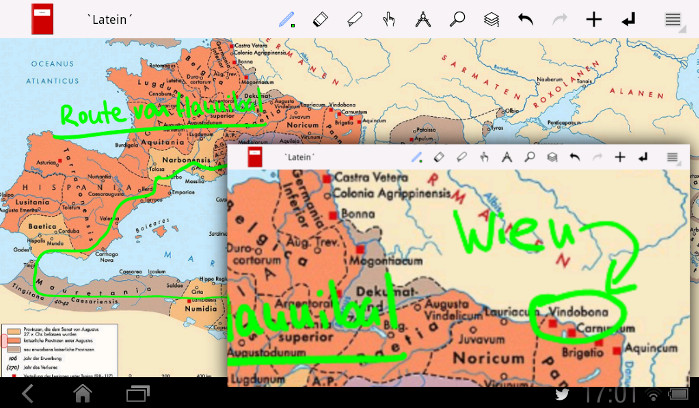 verwenden will. Wo man bei einer Folie früher das Geschreibsel unter dem Wasserhahn verschwinden lassen musste, wird bei Lecture Notes mit einem Klick einfach das entsprechende Layer gelöscht, und der Spaß kann von vorne wieder losgehen. Zu guter Letzt ist sämtlicher Content stufenlos zoombar. Sollte man also bei Bildbeschreibungen, Landkarten, Statistiken oder Cartoon-Interpretationen etwas nicht erkennen können, wird das Bild per Stylus oder Finger vergrößert. Genau das, was ich gesucht habe! Sogar eine Evernote-Option ist vorhanden. Sehr schön! Wenn man sich also vom optischen Ersteindruck nicht schrecken lässt, hat man mit Lecture Notes ein wirklich brauchbares Tool in der Tasche, das sehr intuitiv von der Hand geht und bei gewissen Unterrichtsphasen eine wirkliche Arbeitserleichterung darstellt. Somit geht die Krone in der Kategorie “OHP Ersatz” fürs Erste an Lecture Notes. Die 3,19€ ist das Proggi auf jeden Fall wert!
verwenden will. Wo man bei einer Folie früher das Geschreibsel unter dem Wasserhahn verschwinden lassen musste, wird bei Lecture Notes mit einem Klick einfach das entsprechende Layer gelöscht, und der Spaß kann von vorne wieder losgehen. Zu guter Letzt ist sämtlicher Content stufenlos zoombar. Sollte man also bei Bildbeschreibungen, Landkarten, Statistiken oder Cartoon-Interpretationen etwas nicht erkennen können, wird das Bild per Stylus oder Finger vergrößert. Genau das, was ich gesucht habe! Sogar eine Evernote-Option ist vorhanden. Sehr schön! Wenn man sich also vom optischen Ersteindruck nicht schrecken lässt, hat man mit Lecture Notes ein wirklich brauchbares Tool in der Tasche, das sehr intuitiv von der Hand geht und bei gewissen Unterrichtsphasen eine wirkliche Arbeitserleichterung darstellt. Somit geht die Krone in der Kategorie “OHP Ersatz” fürs Erste an Lecture Notes. Die 3,19€ ist das Proggi auf jeden Fall wert!
Hast du eine Meinung dazu? Dann hinterlasse einen Kommentar oder eine Wertung.
 So, zweite Runde. Ich hatte ja versprochen, meine Hausaufgaben zu machen. Und das habe ich – zumindest so gut es geht. Mein Erstexperiment mit Evernote verlief in der ersten Stunde noch mit gemischten Gefühlen – größtenteils, weil ich mit der Technik noch ein bisschen zu kämpfen hatte. Es ist halt eine Gewöhnungssache. Umgekehrt bedeutet das aber auch, dass die Handhabung einfacher ist, je öfter und routinierter man alles durchführt. Und das hab ich heute auch gemerkt. Deutlich. Erstmal ganz grundsätzlich fällt mir bei der Schülerschaft was auf: Mein Tablet ist für die Klassen mittlerweile genauso ein Gegenstand wie mein Notenbuch oder meine Schultasche. Keine Trauben von Jungs, die sich neugierig um meine Neuerwerbung scharen oder mir erzählen, dass Papa The New iPad hat (ich klopfe ihnen dann immer auf die Schulter und bemitleide sie, was sie völlig verstört 😉 ). Daher kann ich all jene beruhigen, die vor neuen Medien unter anderem deswegen zurückschrecken, weil für einige Schüler das Gerät viel interessanter ist als der eigentliche Zweck, wofür es im Unterricht steht. Das legt sich nach ein paar Stunden. Sicht- und vor allem auch hörbar.
So, zweite Runde. Ich hatte ja versprochen, meine Hausaufgaben zu machen. Und das habe ich – zumindest so gut es geht. Mein Erstexperiment mit Evernote verlief in der ersten Stunde noch mit gemischten Gefühlen – größtenteils, weil ich mit der Technik noch ein bisschen zu kämpfen hatte. Es ist halt eine Gewöhnungssache. Umgekehrt bedeutet das aber auch, dass die Handhabung einfacher ist, je öfter und routinierter man alles durchführt. Und das hab ich heute auch gemerkt. Deutlich. Erstmal ganz grundsätzlich fällt mir bei der Schülerschaft was auf: Mein Tablet ist für die Klassen mittlerweile genauso ein Gegenstand wie mein Notenbuch oder meine Schultasche. Keine Trauben von Jungs, die sich neugierig um meine Neuerwerbung scharen oder mir erzählen, dass Papa The New iPad hat (ich klopfe ihnen dann immer auf die Schulter und bemitleide sie, was sie völlig verstört 😉 ). Daher kann ich all jene beruhigen, die vor neuen Medien unter anderem deswegen zurückschrecken, weil für einige Schüler das Gerät viel interessanter ist als der eigentliche Zweck, wofür es im Unterricht steht. Das legt sich nach ein paar Stunden. Sicht- und vor allem auch hörbar.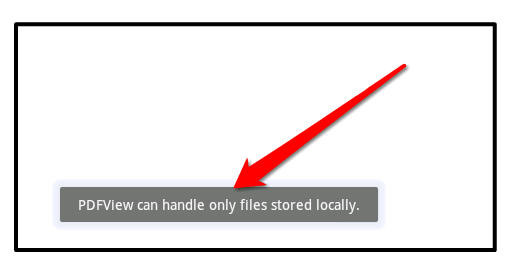
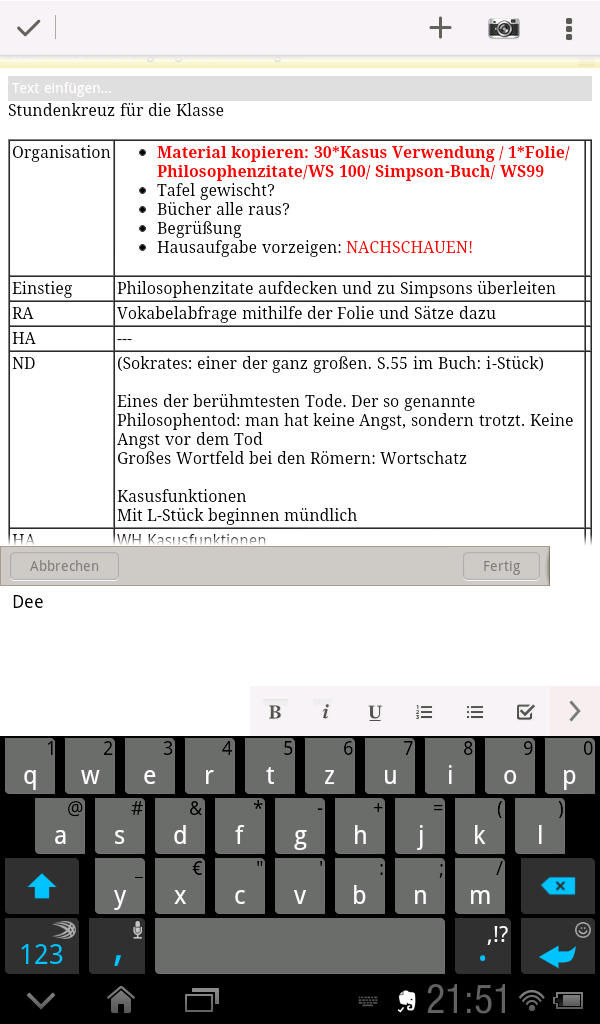 Wie ist denn sowas möglich? So lief’s zumindest erstaunlich gut. Durch die Klasse ging ob der streng verbesserten Übersichtlichkeit (vor allem das Zoomen bietet einem ein wirkliches Konzentrieren auf das Wichtige in einer Passage, ohne ständig irgendwas abdecken zu müssen, wie’s bei einem OHP der Fall ist) ein anerkennendes “Oh”. 🙂
Wie ist denn sowas möglich? So lief’s zumindest erstaunlich gut. Durch die Klasse ging ob der streng verbesserten Übersichtlichkeit (vor allem das Zoomen bietet einem ein wirkliches Konzentrieren auf das Wichtige in einer Passage, ohne ständig irgendwas abdecken zu müssen, wie’s bei einem OHP der Fall ist) ein anerkennendes “Oh”. 🙂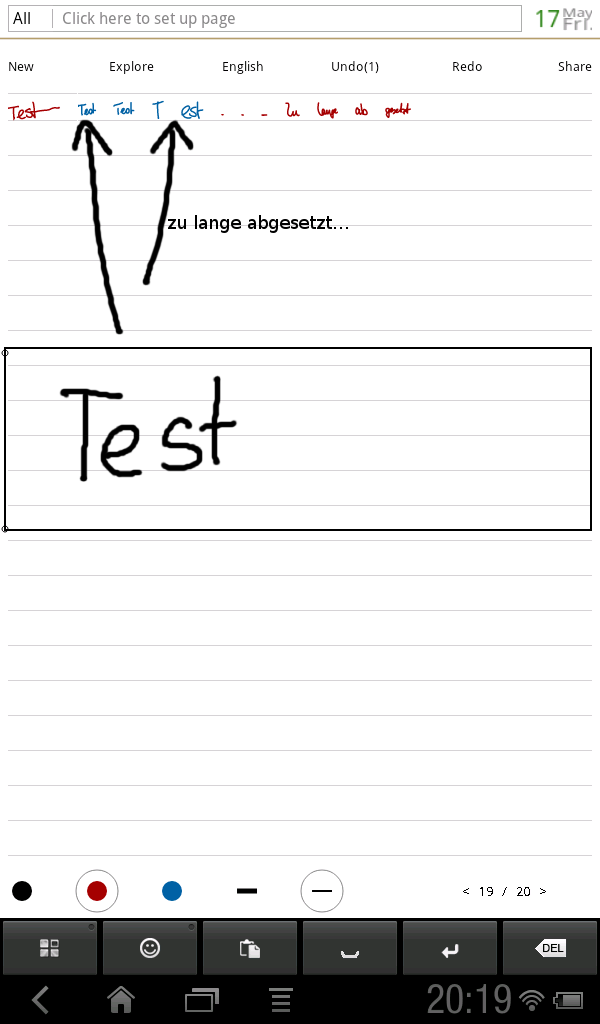 nette, zeitraubende Beschäftigung. Davon abgesehen glänzt FreeNote mit ein paar cleveren Funktionen. Zum Beispiel werden Notizen, um das Herumfitzeln zu minimieren, grundsätzlich auf der Mitte des Bildschirms in einem vergrößerten Textfeld eingegeben. Die App erkennt die Handschrift und skaliert sie anschließend so, dass sie auch tatsächlich in die Schreibzeilen der Seite auf dem Bildschirm passen. Dumm nur, dass man beim Notieren echt fix sein muss. Einmal bei einem langen Wort abgesetzt, wird die Weiterschrift als neues Wort erkannt und vom angefangen Wort abgesetzt dargestellt. Großes Pleitenpotenzial im Unterricht also! Auch die üblichen Funktionen sind oftmals etwas umständlich integriert und dürften in einer Stunde jede Menge Zeit verplempern. So lassen sich beispielsweise Bilder ganz wunderbar in eine offene Seite integrieren und vergrößern. Will man allerdings wieder verkleinern, missinterpretiert die App die Fingerbewegung als Handbewegung und beginnt wild Striche über das Bild zu setzen. Natürlich lassen sich diese Missgeschicke dank Undo-Funktion auch rückgängig machen, aber trotzdem: sowas ärgert nicht nur den Nutzer, sondern letztlich auch die Zuschauer. Man will ja schließlich den Leuten etwas vorführen und kein abstraktes Kritzelstrich-Kunstwerk kreieren.
nette, zeitraubende Beschäftigung. Davon abgesehen glänzt FreeNote mit ein paar cleveren Funktionen. Zum Beispiel werden Notizen, um das Herumfitzeln zu minimieren, grundsätzlich auf der Mitte des Bildschirms in einem vergrößerten Textfeld eingegeben. Die App erkennt die Handschrift und skaliert sie anschließend so, dass sie auch tatsächlich in die Schreibzeilen der Seite auf dem Bildschirm passen. Dumm nur, dass man beim Notieren echt fix sein muss. Einmal bei einem langen Wort abgesetzt, wird die Weiterschrift als neues Wort erkannt und vom angefangen Wort abgesetzt dargestellt. Großes Pleitenpotenzial im Unterricht also! Auch die üblichen Funktionen sind oftmals etwas umständlich integriert und dürften in einer Stunde jede Menge Zeit verplempern. So lassen sich beispielsweise Bilder ganz wunderbar in eine offene Seite integrieren und vergrößern. Will man allerdings wieder verkleinern, missinterpretiert die App die Fingerbewegung als Handbewegung und beginnt wild Striche über das Bild zu setzen. Natürlich lassen sich diese Missgeschicke dank Undo-Funktion auch rückgängig machen, aber trotzdem: sowas ärgert nicht nur den Nutzer, sondern letztlich auch die Zuschauer. Man will ja schließlich den Leuten etwas vorführen und kein abstraktes Kritzelstrich-Kunstwerk kreieren.